Hoe u de foutmelding 'Geen locatie gevonden' en 'Locatie niet beschikbaar' kunt oplossen
Wanneer u uw locatie deelt op een iPhone, ziet u mogelijk het volgende: Geen locatie gevonden of locatie niet beschikbaar Fout in de Zoek mijn-app. De meeste gebruikers begrijpen echter niet wat het verschil is. Welke betekent dat je vriend zijn locatie niet meer met je deelt en welke betekent dat zijn of haar telefoon de internetverbinding heeft verbroken? Deze handleiding beantwoordt deze vragen en lost deze fouten op je iPhone effectief op.
PAGINA-INHOUD:
Deel 1: Wat betekent 'Geen locatie gevonden'?
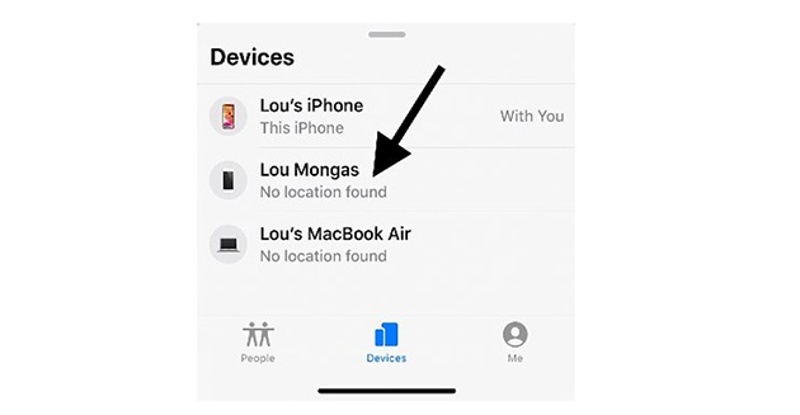
De Zoek mijn-app maakt voornamelijk gebruik van gps-, mobiele en wifi-signalen om je iPhone te vinden in Apple Maps. Deze technologieën helpen je de geolocatie van je apparaat te bepalen en deze weer te geven op de kaart in de Zoek mijn-app.
Als Zoek Mijn uw locatie niet kan vinden, verschijnt de foutmelding 'Geen locatie gevonden'. Dit wijst op een netwerkfout, bijvoorbeeld omdat uw telefoon geen internetverbinding heeft. Andere belangrijke oorzaken zijn:
1. Locatievoorzieningen zijn uitgeschakeld.
2. Er is iets mis met uw iCloud-account.
3. Verouderde software.
4. App-problemen. Bijvoorbeeld, Find My loopt vast.
Deel 2: Wat betekent 'Locatie niet beschikbaar'?
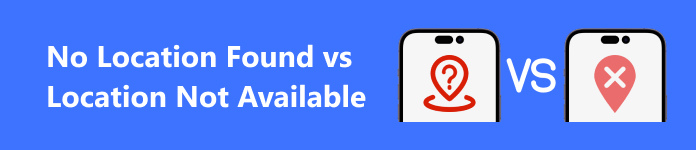
Als je Locatie niet beschikbaar ziet in de Zoek mijn-app terwijl je de locatie van iemand anders volgt, betekent dit dat de andere persoon zijn of haar locatie niet meer met je deelt. Met andere woorden, het kan een technische fout zijn, maar handmatige verwerking. Andere redenen zijn:
1. Slechte dekking. Als je iPhone geen goed signaal kan ontvangen, zie je mogelijk de foutmelding.
2. Onjuiste datum- en tijdinstellingen.
Deel 3: Hoe u de foutmelding 'Geen locatie gevonden' en 'Locatie niet beschikbaar' kunt oplossen
Oplossing 1: controleer uw internetverbinding
Zoals eerder vermeld, is een stabiele internetverbinding cruciaal bij het delen van je locatie in de Zoek mijn-app. Wanneer de meldingen 'Geen locatie gevonden' en 'Locatie niet beschikbaar' op je iPhone verschijnen, controleer dan de internetverbinding op je apparaat.
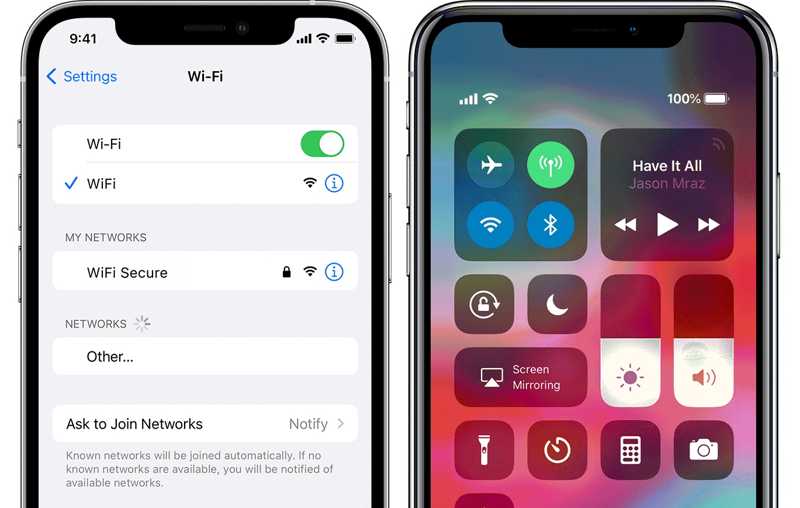
Open de Instellingen app en inschakelen Wi-Fi or Cellulair afhankelijk van uw situatie. Of ga naar uw Control Center en tik op Wi-Fi or Mobiele data om het mogelijk te maken.
Oplossing 2: start je iPhone opnieuw op
Hoewel het herstarten van je iPhone heel eenvoudig is, is het een effectieve manier om caches te wissen en softwarefouten te verhelpen. Wanneer je de melding 'Geen locatie gevonden' of 'Locatie niet beschikbaar' op je iPhone krijgt, is het de moeite waard om het te proberen.
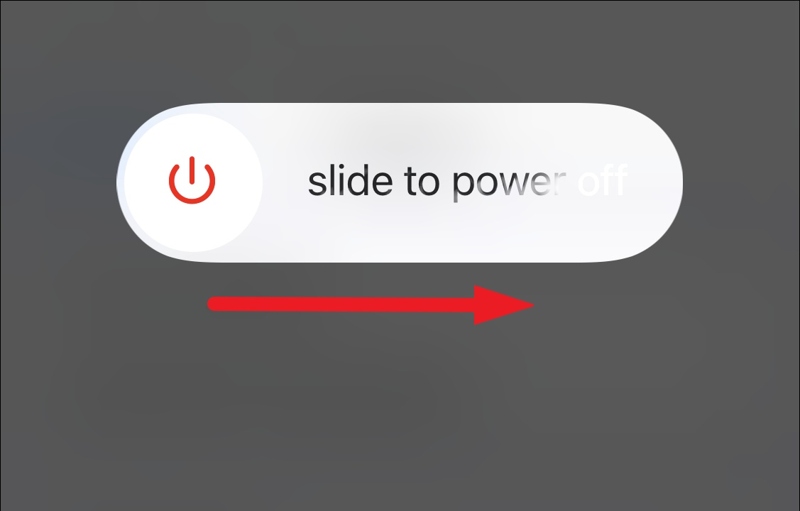
Stap 1. Druk lang op de Kant knop totdat het uitschakelscherm verschijnt.
Stap 2. Verplaats de schuifregelaar naar rechts. Uw scherm wordt zwart.
Stap 3. Houd een paar minuten later de Kant knop om uw apparaat in te schakelen.
Oplossing 3: Forceer stop Zoek mijn
De Zoek Mijn-app kan vastlopen en de foutmelding 'Locatie niet beschikbaar' veroorzaken. Om de fout te verhelpen, kunt u de app geforceerd afsluiten en opnieuw openen. De fout zou dan moeten verdwijnen. Hier zijn de stappen:
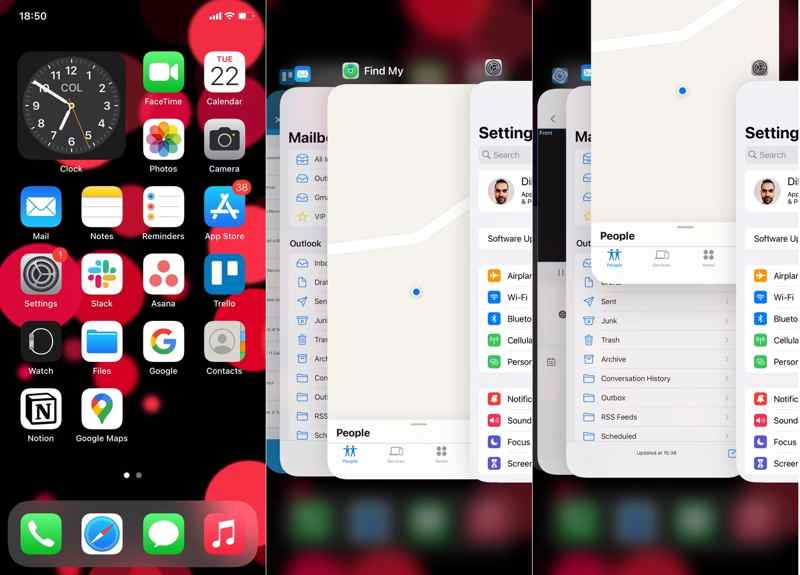
Stap 1. Veeg omhoog vanaf de onderkant van je scherm om de app-switcher te openen. Druk op een iPhone met een thuisknop snel op de Home knop tweemaal.
Stap 2. Veeg naar links en rechts om de Zoek mijn-app te vinden. Schuif de app vervolgens van de bovenkant van het scherm om hem geforceerd te sluiten.
Stap 3. Open vervolgens de Zoek mijn-app opnieuw op uw startscherm.
Oplossing 4: Locatievoorzieningen inschakelen
Locatievoorzieningen is een functie op iOS die gebruikmaakt van gps, Bluetooth en wifi-hotspots om de locatie van je iPhone te bepalen. Als je deze functie per ongeluk uitschakelt, krijg je de foutmelding 'Geen locatie gevonden'. Schakel deze daarom in zodat je... Bekijk de locatie op je iPhone.
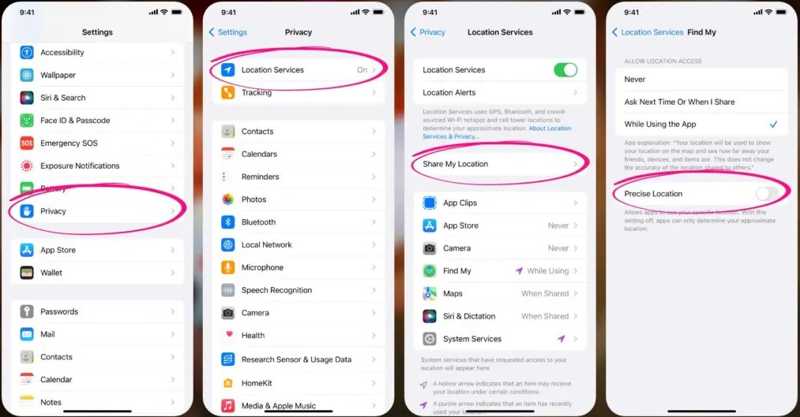
Stap 1. Voer je uit Instellingen app.
Stap 2. Kies Privacy or Privacy & Beveiliging, kraan Location Servicesen schakel in Location Services.
Stap 3. Kies Find My, kies Tijdens het gebruik van de appen schakel in Nauwkeurige locatie.
Oplossing 5: juiste datum en tijd
Onjuiste datum en tijd kunnen leiden tot de foutmelding 'Locatie niet beschikbaar' op je iPhone wanneer je je vrienden en familie wilt volgen in de Zoek mijn-app. Gelukkig kun je dit snel corrigeren in je Instellingen-app.

Stap 1. Ga naar uw Snel naar tabblad in uw Instellingen app.
Stap 2. Kies Datum en tijden schakel in Automatisch instellen als de datum of tijd onjuist is.
Oplossing 6: Controleer de Apple-serverstatus
Wanneer u uw locatie deelt op uw iPhone, moet Zoek mijn communiceren met Apple-servers. Als u de foutmelding 'Geen locatie gevonden' of 'Locatie niet beschikbaar' krijgt, moet u ook de status van de Apple-server controleren.
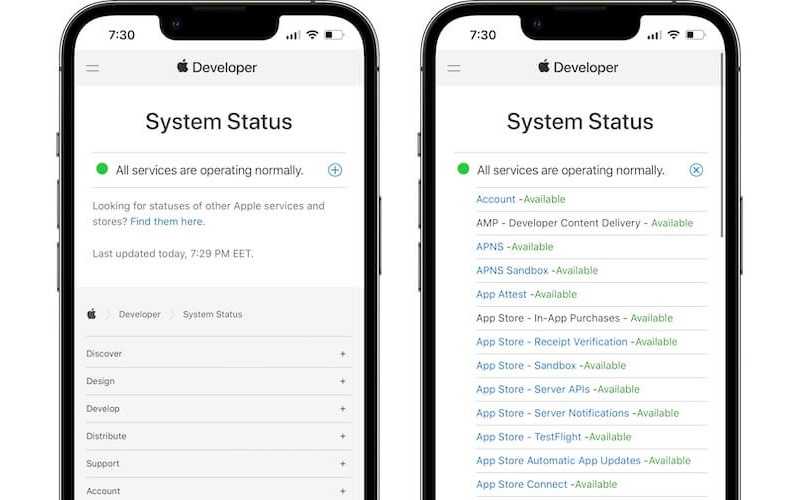
Ga in een webbrowser naar www.apple.com/support/systemstatus/ en controleer de status van elke server in de lijst. Als een van de servers down is, wacht dan tot deze weer werkt en deel vervolgens je locatie in Zoek mijn.
Bonustip: Hoe je de locatie van je iPhone kunt veranderen
Als je het delen van je locatie in Zoek Mijn uitschakelt, krijgen anderen de melding. Kun je je geolocatie verbergen zonder dat iemand het weet? Ja, en het enige wat je hoeft te doen is... Apeaksoft iPhone-locatiewisselaarHiermee kunt u eenvoudig de geolocatie van uw iPhone vervalsen.
Wijzig snel uw iPhone-locatie met een nepadres
- Wijzig uw geolocatie op een iPhone of iPad met één klik.
- Beschikbaar voor mobiele games, sociale media en meer.
- Creëer virtuele routes met meerdere modi.
- Ondersteuning voor de nieuwste versies van iPhone en iPad.
Veilige download
Veilige download
Hier volgen de stappen om de locatie van uw iPhone te wijzigen zonder dat iemand het weet:
Stap 1. Start de beste spoofingsoftware nadat u deze op uw computer hebt geïnstalleerd. Verbind vervolgens uw iPhone met uw computer via een Lightning-kabel. Klik op Start om door te gaan.

Stap 2. Om de locatie van uw iPhone te wijzigen, kiest u Wijzig locatie in het modusvenster. De andere drie modi worden gebruikt om virtuele routes te creëren.

Stap 3. Voer ten slotte een adres in het veld in het pop-upvenster in en klik op de knop Bevestig Wijzigen knop. Of klik op een bestemming op de kaart en bevestig deze. U kunt ook neplocatie op je Twitter met dit programma.

Conclusie
In deze gids wordt het volgende besproken: verschillen tussen Geen locatie gevonden en Geen locatie beschikbaarBeide fouten kunnen optreden wanneer u uw locatie deelt of de locatie van anderen volgt in de Zoek mijn-app. U kunt de geverifieerde oplossingen één voor één uitvoeren om dit probleem te verhelpen. Met Apeaksoft iPhone Locatiewisselaar kunt u uw locatie verbergen zonder uw apparaat uit te schakelen. Als u nog vragen over dit onderwerp heeft, kunt u hieronder een bericht achterlaten.
Gerelateerde artikelen
In dit artikel laten we je een tutorial zien over het wijzigen van de locatie op YouTube TV om het land van je account op dit platform te wijzigen. Lees dit artikel!
Waarom werkt Zoek Mijn niet? Je kunt zeven effectieve oplossingen leren om het probleem op te lossen en Zoek Mijn weer normaal te laten werken.
Het beperken van het aantal mensen dat je locatie op Snapchat ziet, is een must, en we zijn hier om je te leren hoe je je locatie op Snapchat kunt bevriezen wanneer dat nodig is.
Op zoek naar manieren om uw Tinder-locatie te wijzigen voor betere matches? Ontdek eenvoudige methoden om uw locatie bij te werken en uw datinghorizon te verbreden. Lees dit.

